Les workflows sont différents entre les dossiers ERD et les dossiers en saisie manuelle
Ci-dessous une check liste simplifiée pour le traitement Autorité EP des dossiers G20 saisis en dossiers ERD.
La checkliste concerne un dossier ERD pour lequel la saisie par le BO des PP et PM est effectuée et le dossier arrive dans l'autorité EP dans l'état [CRE] Scoring Client
Récapitulatif des étapes
- Contrôles des PP, PM
- Calcul du scoring dans JIRA
- Modification de la RR
- Validation du prospect
- Réservation du numéro CEGID
- Création du CP dans CAP40
- Contrôle du CP
- Demande de création du contrat monétique
- Contrôle de la création du contrat monétique
- Réservation du MID
- Saisie du MID dans JIRA
- Envoi du mail de réservation à BNPP
- Jira de demande de mise à jour du ref des secondo
- Création de la grille tarifaire
- Jira de demande de mise en place de la grille
1) Contrôle des PP, PM, PPE et GDA (ex pour CAIL-DIST KYC)
Modèle_Parseur_REFPERS_MAJ_DATAS_2021xxxx.xlsx
Le lendemain de la saisie TOPAZE, il faut contrôler les fichiers suivants :
CRE_7IVLG_horodatage → vérification à minima de la présence des identifiants des PM et PP + ROLE du GERANT
CRE_7IVLM_horodatage → vérification à minima de la présence des identifiants des PM et PP + SIREN
CRE_7IVLP_horodatage → vérification à minima de la présence des identifiants des PM et PP
PPE_horodatage → si le CRE est renseigné, il faut ouvrir une alerte JIRA et prévenir l'autorité LCBFT
GDA_horodatage → si le CRE est renseigné, il faut ouvrir une alerte JIRA et prévenir l'autorité LCBFT
Dans tout les cas, ajouter un commentaire dans le ticket JIRA.
2) Calcul du scoring dans JIRA
Si RAS PPE et GDA, l'étape suivante est le scoring
Il faut vérifier dans les données complémentaires que le champs situation des bénéficiaires porte bien la valeur "Bénéficiaire non PPE" sinon la modifier. Puis lancer les API Rolling et scoring
Pour un commerçant G20 non PPE la valeur de risque obtenue doit être comprise en 0,9 et 1.
3) Changement de RR
Pour G20 la RR est à passer à 1500€
4) Validation de la fiche par l'autorité EP
On valide une première fois via "Décision nécessaire", le ticket passe à [CRE] Validation finale
On valide une 2eme fois via accepter le prospect, le ticket passe à [CRE] En signature
A ce stade, le commerçant reçoit un mail et doit signer le contrat électroniquement via le portail
5) A ce stade, on peut déjà pousser un mail à la DAF en demandant un numéro CEGID (à ajouter dans les commentaires du ticket)
6) Retour du contrat signé
Dès que le contrat est signé électroniquement, le statut du ticket passe à [CRE] Signé
- Ajouter un commentaire pour demander la création du CP dans CAP40 + mail à Céline et Sylvie du BO.
7) Contrôle des CRE contrats - identification du CP
Dès le lendemain, contrôler les CRE_7HCTP et CRE_7HCTS et récupérer l'identifiant du CP.
Exemple pour VLB
Dans 7HCTP
L'identifiant de CP est en colonne CTR001 pour un CTR002 à 400. Ici le CP est DC09510510.
Remarque : sur un premier CP, le CTR002 est à 400, puis de 10 en 10 (le second CP, c'est 410)
Il faut mettre à jour la page Identification commerçants et ajouter un commentaire dans JIRA.
8) Demande de création du contrat monétique Monext
Une fois le CP créé, il faut ajouter un commentaire dans JIRA demandant la création du contrat monétique Monext +mail (ceinture/bretelles) au BO.
Précisions à apporter lors de la demande:
- Le mode de traitement du commerçant (pour G20 c'est automatique, A)
- Les commissions, encore utiles pour G20 et la génération du RMFEC CB.
- Autorisation de sortie de cash
En retour, le BO précise le numéro de contrat dans le ticket.
ex:
9) Contrôle de la création du contrat
Le jour même l'actu commerçant est envoyée à l'EP avec la mise à jour
- Il faut contrôler la consommation du fichier dans MREP et S3
- MREP : table merchand_contract
- S3: index batch_tranking consommation du REFCOM + liste des commerçants dans l'égalité fondamentale si nécessaire.
Il faut mettre à jour la page Identification commerçants
10) Réservation et saisie des contrats MID
Note : Cette étape peut aussi être effectuée avant ou après la saisie du CP dans CPA40
Réserver dans Référentiel des MIDs Visa Mastercard BNP, un contrat VAD pour le commerçant. Ex pour SPAT
Il faut mettre à jour la page Identification commerçants
Ensuite, il y a 3 étapes:
- La saisie des informations
- L'envoi de mail de réservation à bnpp
- La demande JIRA de mise à jour du référentiel MREP
Saisie des infos
La saisie des MID dans JIRA est décrite dans la page I. Processus Création
Envoi du mail de réservation à bnpp
Concernant l'envoi de mail, je recommande d'ajouter son propre mail en copie.
Ex KYC-42
En retour la BNPP envoi un mail de confirmation généralement en 24h au delà, il faut les relancer ! Ensuite mettre à jour la page Référentiel des MIDs Visa Mastercard BNP dernier champs contrôles
Après envoi du mail, le ticket passe en état provisionning. C'est le dernier état en attendant que l'on ouvre les flux G20. A ce moment, on pourra passer les tickets en production.
La demande JIRA de mise à jour du référentiel MREP
L'api des secondo ne fonctionne pas correctement, le type appli n'est pas mis à jour dans la table MREP des secondo. Il faut ouvrir un ticket JIRA
ex pour HYTECK
11) Mise à jour des grilles tarifaires
Pour la création d'une grille voir → Création d'une grille tarifaire
Les grilles tarifaires sont toutes les mêmes pour G20
Il faut ouvrir un ticket JIRA et fournir une grille au format excel
Ex de grilles
EP-Monext-Grille-tarifaire.v0.5-SPAT.xlsx
EP-Monext-Grille-tarifaire.v0.5-SERALIM.xlsx
Ex de JIRA pour SERALIM : Note: il n'est plus nécessaire de demander la réplication en env RE7. Uniquement une maj de la PROD.




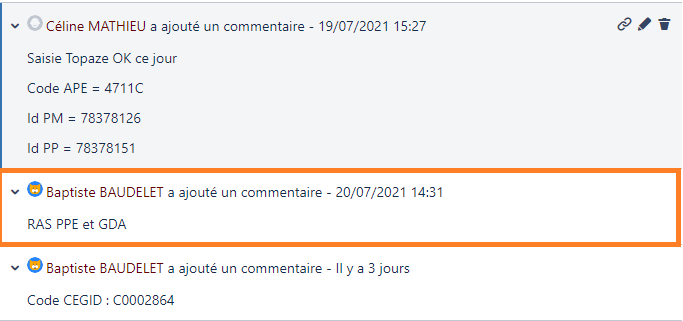
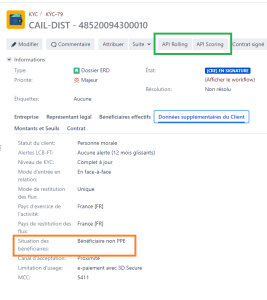
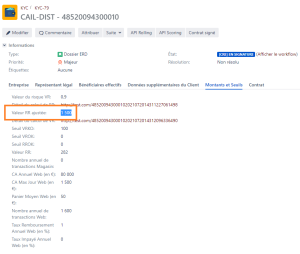

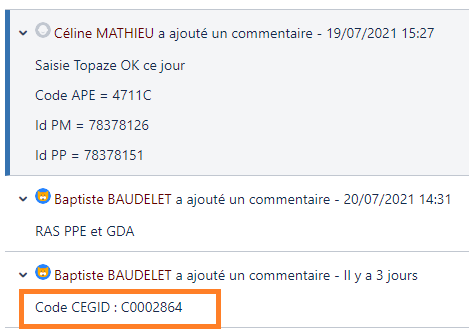

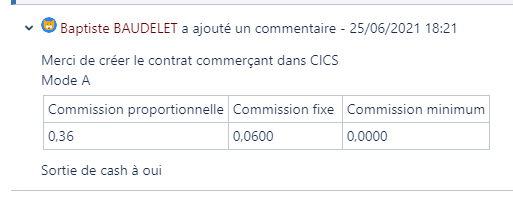

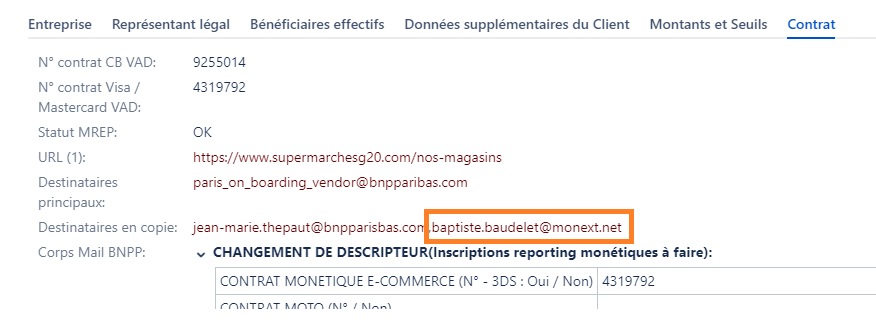
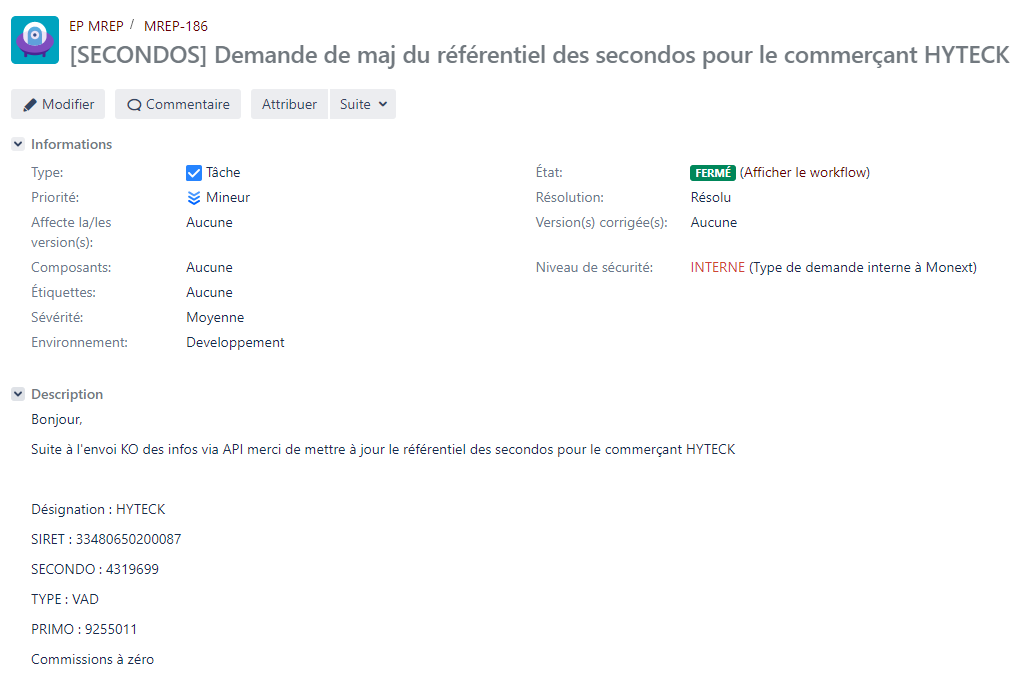
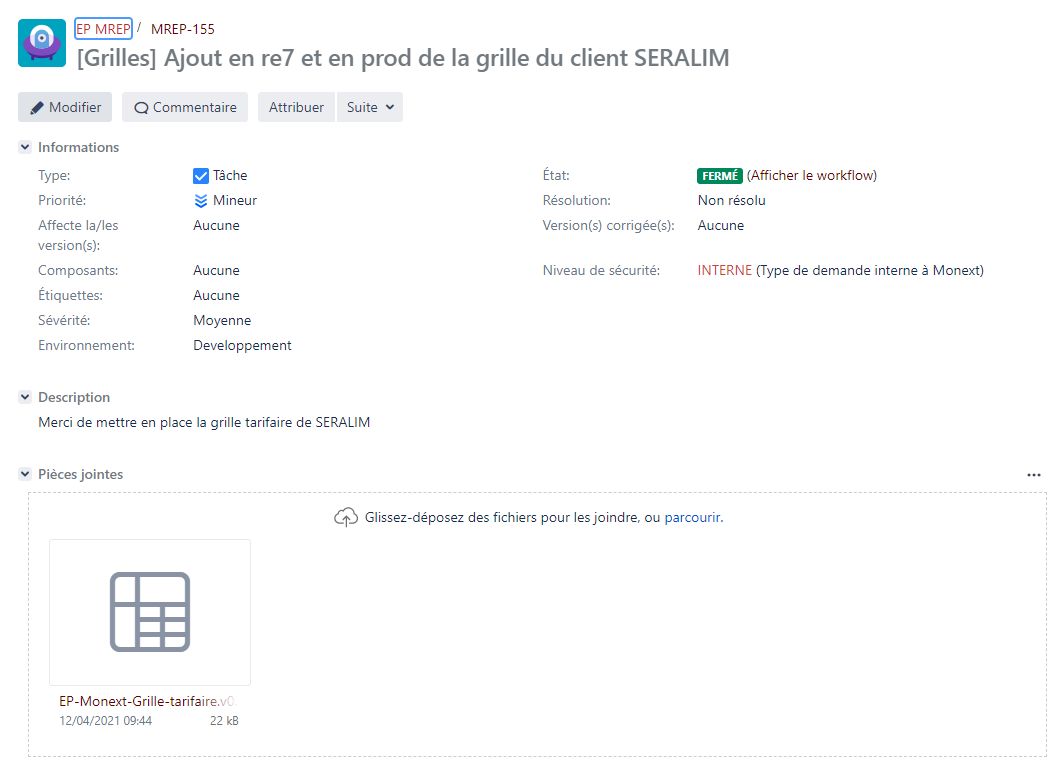
Ajouter un commentaire